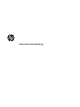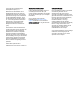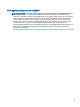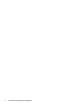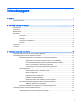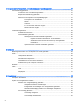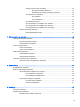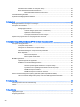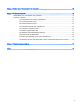Gebruikershandleiding
© Copyright 2014 Hewlett-Packard Development Company, L.P. Bluetooth is een handelsmerk van de desbetreffende eigenaar en wordt door Hewlett-Packard Company onder licentie gebruikt. Het SD-logo is een handelsmerk van de desbetreffende eigenaar. Java is een handelsmerk van Sun Microsystems, Inc. in de Verenigde Staten. Microsoft en Windows zijn in de Verenigde Staten gedeponeerde handelsmerken van bedrijven die behoren tot de Microsoftgroep.
Kennisgeving aangaande de veiligheid WAARSCHUWING! Werk niet met de computer op uw schoot en blokkeer de ventilatieopeningen van de computer niet, om de kans op hittegerelateerde verwondingen of oververhitting van de computer te verkleinen. Gebruik de computer alleen op een stevige, vlakke ondergrond.
iv Kennisgeving aangaande de veiligheid
Inhoudsopgave 1 Welkom ............................................................................................................................................................. 1 Informatie zoeken ................................................................................................................................. 2 2 Vertrouwd raken met de computer .................................................................................................................... 4 Rechterkant ..............
4 Navigeren met het toetsenbord, aanraakbewegingen en aanwijsapparaten .................................................. 21 Cursorbesturing gebruiken ................................................................................................................. 21 Voorkeuren voor cursorbesturing instellen ........................................................................ 21 EasyPoint-muisbesturing gebruiken ..................................................................................
Omgaan met een lage acculading .................................................................... 35 Een lage acculading herkennen ....................................................... 36 Problemen met een lage acculading verhelpen ............................... 36 Accu plaatsen of verwijderen ............................................................................ 36 Accu plaatsen ................................................................................... 36 Accu verwijderen ..............
Wachtwoorden instellen in Computer Setup ...................................................................... 53 BIOS-beheerderswachtwoord beheren ............................................................................. 53 BIOS-beheerderswachtwoord invoeren ............................................................ 55 Firewallsoftware gebruiken .................................................................................................................
Bijlage A Reizen met of transporteren van computer ........................................................................................ 72 Bijlage B Problemen oplossen ........................................................................................................................... 73 Hulpmiddelen voor het oplossen van problemen ............................................................................... 73 Problemen oplossen ..................................................................
x
1 Welkom Nadat u de computer gebruiksklaar hebt gemaakt en hebt geregistreerd, moet u de volgende stappen uitvoeren: ● Maak verbinding met internet - configureer een bekabeld of draadloos netwerk waarmee u verbinding kunt maken met internet. Zie Verbinding maken met een netwerk op pagina 13 voor meer informatie. ● Raak vertrouwd met de computer: maak kennis met de voorzieningen van uw computer.
Informatie zoeken U heeft Installatie-instructies al gebruikt om de computer in te schakelen en deze handleiding op te zoeken. Gebruik de volgende tabel voor het vinden van hulpmiddelen met productinformatie, uitleg en meer. Hulpmiddelen Informatie over Poster Installatie-instructies ● De computer gebruiksklaar maken ● Onderdelen van de computer herkennen Gebruikershandleidingen ● Informatie over het besturingssysteem Ga voor toegang tot de nieuwste handleiding naar http://www.hp.
Hulpmiddelen Informatie over Wanneer u een gedrukt exemplaar van uw garantie aanvraagt, geef dan het productnummer, de garantieperiode (te vinden op het servicelabel) en uw naam en postadres op. BELANGRIJK: stuur uw HP product NIET terug naar de bovenstaande adressen. Voor ondersteuning in de VS gaat u naar http://www.hp.com/go/contactHP. Voor wereldwijde ondersteuning gaat u naar http://welcome.hp.com/country/us/en/ wwcontact_us.html.
2 Vertrouwd raken met de computer Rechterkant Onderdeel (1) Beschrijving Audio-uitgang (hoofdtelefoon)/Audio-ingang (microfoon) Hierop kunt u optionele stereoluidsprekers met eigen voeding, een hoofdtelefoon, een oortelefoon, een headset of een kabel van een televisietoestel aansluiten. Ook kunt u hierop de microfoon van een optionele headset aansluiten. Deze ingang biedt geen ondersteuning voor optionele apparaten met uitsluitend een microfoon.
Onderdeel Beschrijving ● Oranje (rechts): er vindt een nieuwe activiteit plaats in het netwerk. (6) Dockingconnector Hierop sluit u een optioneel dockingapparaat aan. (7) Netvoedingsconnector Hierop kunt u een netvoedingsadapter aansluiten. Linkerkant Onderdeel (1) Beschrijving Bevestigingspunt voor de beveiligingskabel Hiermee sluit u een als optie verkrijgbare beveiligingskabel aan op de computer. OPMERKING: Van de beveiligingskabel moet in de eerste plaats een ontmoedigingseffect uitgaan.
Onderdeel Beschrijving (5) USB 3.0-poort Op elke USB 3.0-poort kan een optioneel USB-apparaat worden aangesloten, zoals een toetsenbord, muis, externe schijf, printer, scanner of USB-hub. OPMERKING: Raadpleeg USB-apparaat gebruiken op pagina 44 voor informatie over de verschillende types USB-poorten. (6) Smartcardlezer Ondersteunt optionele smartcards.
Onderdeel Beschrijving OPMERKING: De beeldschermschakelaar is niet zichtbaar aan de buitenkant van de computer. *De antennes zijn niet zichtbaar aan de buitenkant van de computer. Voor een optimale signaaloverdracht houdt u de directe omgeving van de antennes vrij. Voor informatie over de voorschriften voor draadloze communicatie raadpleegt u de sectie over uw land of regio in Informatie over voorschriften, veiligheid en milieu.
Lampjes Onderdeel (1) Beschrijving Aan/uit-lampje ● Aan: de computer is ingeschakeld. ● Knipperend: de computer staat in de slaapstand, een energiebesparingsmodus. Het beeldscherm en andere niet-benodigde onderdelen worden uitgeschakeld. ● Uit: de computer is uitgeschakeld. (2) Caps Lock-lampje Aan: Caps Lock is ingeschakeld. Met het toetsenbord kunt u nu alleen hoofdletters typen. (3) Touchpadlampje ● Aan: het touchpad is uitgeschakeld. ● Uit: het touchpad is ingeschakeld.
Knoppen en luidsprekers Onderdeel (1) Beschrijving Aan/uit-knop ● Als de computer is uitgeschakeld, drukt u op de aan/uitknop om de computer in te schakelen. ● Als de computer is ingeschakeld, drukt u kort op de aan/uit-knop om de slaapstand te activeren. ● Als de computer in de slaapstand staat, drukt u kort op de aan/uit-knop om de slaapstand te beëindigen. VOORZICHTIG: Wanneer u de aan/uit-knop ingedrukt houdt, resulteert dit in het verlies van niet-opgeslagen gegevens.
Toetsen Onderdeel Beschrijving (1) Esc-toets Druk op deze toets in combinatie met de fn-toets om systeeminformatie weer te geven. (2) fn-toets Druk op deze toets in combinatie met een functietoets, de Num Lock-toets of Esc-toets om veelgebruikte systeemfuncties uit te voeren. (3) Windows-knop Hiermee geeft u het menu Start van Windows weer. (4) Functietoetsen Druk op een van deze toetsen in combinatie met de fn-toets om veelgebruikte systeemfuncties uit te voeren.
Onderkant Onderdeel Beschrijving (1) Connector voor een optionele extra accu Hierop kunt u een optionele extra accu aansluiten. (2) Onderpaneel Biedt toegang tot de vasteschijfruimte, het slot voor de WLAN-module, het slot voor de WWAN-module en de geheugenmoduleslots.
Onderdeel Beschrijving OPMERKING: De ventilator van de computer start automatisch om interne onderdelen te koelen en oververhitting te voorkomen. Het is normaal dat de interne ventilator automatisch aan- en uitgaat wanneer u de computer gebruikt. (6) SIM-slot (alleen bepaalde modellen) Ondersteunt een SIM-kaart (subscriber identity module) voor draadloze communicatie. Het SIM-slot bevindt zich in de accuruimte.
3 Verbinding maken met een netwerk U kunt de computer meenemen waarnaar u maar wilt. Maar ook thuis kunt u met de computer en een bekabelde of draadloze netwerkverbinding de wereld verkennen en u toegang verschaffen tot miljoenen websites. In dit hoofdstuk vindt u informatie over hoe u zich met die wereld in verbinding kunt stellen.
Apparaten voor draadloze communicatie in- of uitschakelen U kunt apparaten voor draadloze communicatie in- en uitschakelen met de knop voor draadloze communicatie of met HP Connection Manager (alleen bepaalde modellen). OPMERKING: een computer kan een knop of schakelaar voor draadloze communicatie hebben, of een toets voor draadloze communicatie op het toetsenbord. De term "knop voor draadloze communicatie" verwijst in deze handleiding naar alle types bedieningselementen voor draadloze communicatie.
Omdat alle apparaten voor draadloze communicatie standaard zijn ingeschakeld, kunt u de knop voor draadloze communicatie gebruiken om alle apparatuur voor draadloze communicatie tegelijk in of uit te schakelen. Voorzieningen van het besturingssysteem gebruiken Met het Netwerkcentrum kunt u een verbinding of netwerk tot stand brengen, verbinding maken met een netwerk, draadloze netwerken beheren en netwerkproblemen diagnosticeren en verhelpen.
WLAN configureren Als u een WLAN wilt instellen en verbinding wilt maken met internet, hebt u de volgende apparatuur nodig: ● een breedbandmodem (DSL- of kabelmodem) (1) en een abonnement voor internet met hoge snelheid via een internetprovider; ● een (afzonderlijk aan te schaffen) draadloze router (2); ● een computer met voorzieningen voor draadloze communicatie (3). OPMERKING: sommige modems hebben een ingebouwde draadloze router. Vraag bij uw internetprovider na wat voor type modem u hebt.
Verbinding maken met draadloos netwerk (WLAN) Ga als volgt te werk om de notebookcomputer op het draadloze netwerk aan te sluiten: 1. Controleer of het WLAN-apparaat is ingeschakeld. Als het apparaat ingeschakeld is, is het lampje voor draadloze communicatie wit. Als het lampje oranje is, drukt u op de knop voor draadloze communicatie. 2. Klik op het netwerkstatuspictogram in het systeemvak aan de rechterkant van de taakbalk. 3. Selecteer een WLAN-netwerk waarmee u verbinding wilt maken. 4.
Sommige aanbieders van mobiele netwerkdiensten vereisen het gebruik van een SIM-kaart (subscriber identity module). Een SIM-kaart bevat basisgegevens over u, zoals een pincode, en over het netwerk. Bij sommige computers is een SIM-kaart vooraf geïnstalleerd in de accuruimte. Als de SIM-kaart niet vooraf is geïnstalleerd, wordt deze mogelijk meegeleverd bij de informatie over HP mobiel breedband die bij uw computer is verstrekt.
8. Plaats de SIM-kaart in het SIM-slot en druk de SIM-kaart voorzichtig in het slot tot deze goed vastzit. OPMERKING: onderdeel. De SIM in uw computer kan er iets anders uitzien dan op de afbeelding in dit OPMERKING: Bekijk de afbeelding in de accuruimte om te bepalen hoe de SIM-kaart in de computer moet worden geplaatst. 9. Plaats de accu (zie Accu plaatsen op pagina 36). OPMERKING: HP mobiel breedband wordt uitgeschakeld als de accu niet wordt teruggeplaatst. 10.
helpfunctie van de Bluetooth-software voor informatie over de configuratie en het gebruik van Bluetooth-apparaten. Verbinding maken met een bekabeld netwerk Er zijn twee soorten bekabelde verbindingen: lokaal netwerk (LAN) en modemverbinding. Een LANverbinding maakt gebruik van een netwerkkabel en is veel sneller dan een modem, dat gebruikmaakt van een telefoonkabel. Beide kabels zijn afzonderlijk verkrijgbaar. Uw computer ondersteunt een LAN-verbinding.
4 Navigeren met het toetsenbord, aanraakbewegingen en aanwijsapparaten Op de computer kunt u niet alleen gebruikmaken van het toetsenbord en de muis, maar ook op het scherm navigeren met aanraakbewegingen (alleen bepaalde modellen). U kunt het touchpad van uw computer gebruiken voor de aanraakbewegingen. Bepaalde computermodellen hebben speciale actietoets- of hotkeyfuncties op het toetsenbord waarmee u veelvoorkomende taken kunt uitvoeren.
Touchpad uit- en inschakelen Om het touchpad uit en in te schakelen, tikt u twee keer snel achtereen op de aan/uit-knop van het touchpad. Tikken Als u een selectie wilt maken op het scherm, gebruikt u de tikfunctie op het TouchPad. ● 22 Tik met één vinger in het TouchPad-gebied om een selectie te maken. Dubbeltik op een item om het te openen.
Schuiven Schuiven kan worden gebruikt om op een pagina of in een afbeelding omhoog, omlaag of opzij te bewegen. ● Plaats twee vingers iets uit elkaar op de touchpadzone en sleep ze omhoog, omlaag, naar links of naar rechts. In- en uitzoomen met twee vingers Door twee vingers naar buiten of naar binnen te bewegen, kunt u in- of uitzoomen op afbeeldingen of tekst. ● Zoom in door twee vingers bij elkaar te houden op het gebied van de TouchPad en ze daarna van elkaar af te bewegen.
Tikken met twee vingers Als u met twee vingers tikt, kunt u menu-opties van een object op het scherm selecteren. OPMERKING: muis. ● Als u tikt met twee vingers voert u dezelfde actie uit als met het rechtsklikken met de Plaats twee vingers op de touchpadzone en druk om het optiemenu voor het geselecteerde object weer te geven. Toetsenbord gebruiken Met het toetsenbord en de muis kunt u typen en dezelfde functies uitvoeren als bij het gebruik van aanraakbewegingen.
Sneltoetsen herkennen Een sneltoets is een combinatie van de fn-toets (2) met de esc-toets (1) of een van de functietoetsen (3). U gebruikt een hotkey als volgt: ▲ Druk kort op fn en druk vervolgens kort op de tweede toets van de sneltoetscombinatie. Sneltoetscombinatie Beschrijving fn+esc Hiermee geeft u systeeminformatie weer. fn+f3 Hiermee activeert u de slaapstand waarbij uw informatie in het systeemgeheugen wordt opgeslagen.
Sneltoetscombinatie Beschrijving Fn+F10 Hiermee verhoogt u de helderheid van het beeldscherm. fn+ f11 Hiermee schakelt u de toetsenbordlampjes in- of uit (alleen bepaalde modellen). OPMERKING: De toetsenbordverlichting is bij levering standaard ingeschakeld. Schakel de toetsenbordverlichting uit om energie te besparen.
Ingebed numeriek toetsenblok in- en uitschakelen Druk op fn+num lk om het ingebedde numerieke toetsenblok in te schakelen. Druk nogmaals op fn +num lk om het toetsenblok uit te schakelen. OPMERKING: het ingebedde numerieke toetsenblok wordt uitgeschakeld wanneer een extern toetsenbord of een extern numeriek toetsenblok is aangesloten op de computer.
5 Multimedia De computer beschikt mogelijk over het volgende: ● Geïntegreerde luidspreker(s) ● Geïntegreerde microfoon(s) ● Geïntegreerde webcam ● Vooraf geïnstalleerde multimediasoftware ● Multimediaknoppen of -toetsen Bedieningselementen voor het afspelen van media gebruiken Afhankelijk van uw computermodel beschikt u mogelijk over de volgende bedieningselementen voor het afspelen van media waarmee u een mediabestand kunt afspelen, pauzeren, vooruit spoelen of terugspoelen: ● Mediaknoppen ●
WAARSCHUWING! Zet het geluid zacht voordat u de hoofdtelefoon, oortelefoon of headset opzet. Zo beperkt u het risico van gehoorbeschadiging. Zie Informatie over voorschriften, veiligheid en milieu voor aanvullende informatie over veiligheid. Als u de handleidingen wilt openen, selecteert u Start > Hewlett-Packard > HP-documentatie. OPMERKING: programma's.
Video Uw computer van HP is een krachtig videoapparaat waarmee u streaming video van uw favoriete websites kunt bekijken en video en films kunt downloaden om deze op uw computer te bekijken zonder dat u een netwerkverbinding nodig hebt. Om uw kijkgenot te verbeteren, gebruikt u een van de videopoorten op de computer om een externe monitor, projector of tv aan te sluiten.
VGA De externe-monitorpoort of VGA-poort is een analoge weergave-interface waarmee u een extern VGA-weergaveapparaat aansluit op de computer, zoals een externe VGA-monitor of VGA-projector. 1. Sluit de kabel van het apparaat aan op de externe-monitorpoort om een VGA-weergaveapparaat aan te sluiten. 2. Druk op fn+f4 om het schermbeeld tussen 4 weergavestatussen te schakelen: ● Alleen het computerscherm: hiermee wordt het beeld alleen weergegeven op het beeldscherm van de computer.
U sluit een video- of audioapparaat als volgt aan op de DisplayPort: 1. Sluit het ene uiteinde van de DisplayPort-kabel aan op de DisplayPort van de computer. 2. Sluit het andere uiteinde van de kabel aan op het digitale weergaveapparaat. 3. Druk op fn+f4 om het schermbeeld tussen 4 weergavestatussen te schakelen: ● Alleen het computerscherm: hiermee wordt het beeld alleen weergegeven op het beeldscherm van de computer.
6 Energiebeheer OPMERKING: Een computer kan een aan/uit-knop of een aan/uit-schakelaar hebben. De term aan/ uit-knop verwijst in deze handleiding naar de twee typen aan/uit-knoppen. Computer uitschakelen VOORZICHTIG: Wanneer u de computer uitschakelt, gaat alle informatie verloren die u niet hebt opgeslagen. Met de opdracht Afsluiten worden alle geopende programma's gesloten, inclusief het besturingssysteem, en worden vervolgens het beeldscherm en de computer uitgeschakeld.
OPMERKING: Verbinding maken met een netwerk of het uitvoeren van computerfuncties is niet mogelijk wanneer de computer in de slaapstand staat. Slaapstand activeren en beëindigen Als de computer ingeschakeld is, kunt u als volgt de slaapstand activeren: ● Druk kort op de aan/uit-knop. ● Sluit het beeldscherm. ● Selecteer Start, klik op de pijl naast de knop Afsluiten en klik vervolgens op Slaapstand. Slaapstand beëindigen ● Druk kort op de aan/uit-knop.
3. Klik op Een wachtwoord vereisen (aanbevolen). OPMERKING: als u een wachtwoord voor een gebruikersaccount moet instellen of het huidige wachtwoord voor uw gebruikersaccount wilt wijzigen, klikt u op Het wachtwoord voor uw gebruikersaccount instellen of wijzigen en volgt u de instructies op het scherm. Als u geen gebruikerswachtwoord hoeft te maken of te wijzigen, gaat u naar stap 4. 4. Klik op Wijzigingen opslaan.
Een lage acculading herkennen Als een accu de enige voedingsbron van de computer is, een laag of kritiek laag niveau bereikt, gebeurt het volgende: ● Het acculampje (alleen bepaalde modellen) geeft een laag of kritiek laag niveau van de acculading aan. – of – ● Het energiemeterpictogram in het systeemvak geeft een lage of kritiek lage acculading aan. OPMERKING: zie Energiemeter en instellingen voor energiebeheer gebruiken op pagina 34 voor meer informatie over de energiemeter.
4. Verschuif de accuvergrendeling (3) om de accu te vergrendelen. Accu verwijderen U verwijdert de accu als volgt: VOORZICHTIG: Bij het verwijderen van een accu die de enige beschikbare voedingsbron voor de computer vormt, kunnen er gegevens verloren gaan. Sla uw werk op en schakel de computer uit via Windows voordat u de accu verwijdert. Zo voorkomt u dat er gegevens verloren gaan. 1. Leg de computer ondersteboven op een vlak oppervlak neer, met de vergrendeling van de onderhoudsklep naar u toe. 2.
4. Verwijder de accu uit de computer (3). Accuvoeding besparen ● Open het onderdeel Energiebeheer van het Configuratiescherm en selecteer instellingen voor een lager energieverbruik. ● Schakel draadloze verbindingen en LAN-verbindingen uit en sluit modemapplicaties af wanneer u deze niet gebruikt. ● Ontkoppel externe apparatuur die niet is aangesloten op een externe voedingsbron wanneer u deze apparatuur niet gebruikt.
Door de gebruiker vervangbare accu afvoeren WAARSCHUWING! Verminder het risico van brand of brandwonden: probeer de accu niet uit elkaar te halen, te pletten of te doorboren; veroorzaak geen kortsluiting tussen de externe contactpunten; laat de accu niet in aanraking komen met water of vuur. Zie Informatie over voorschriften, veiligheid en milieu voor het correct afvoeren van afgedankte accu's. Als u de handleidingen wilt openen, selecteert u Start > Hewlett-Packard > HP-documentatie.
Externe netvoeding gebruiken WAARSCHUWING! Laad de accu van de computer niet op aan boord van een vliegtuig. WAARSCHUWING! Gebruik om veiligheidsredenen alleen de bij de computer geleverde netvoedingsadapter, een door HP geleverde vervangende adapter of een door HP geleverde compatibele adapter. OPMERKING: zie de poster Installatie-instructies, die u in de doos vindt van de computer, voor informatie over het aansluiten van de computer op netvoeding.
Netvoedingsadapter testen Test de netvoedingsadapter als de computer een van de volgende symptomen vertoont nadat deze is aangesloten op de netvoeding: ● De computer wordt niet ingeschakeld. ● Het display wordt niet ingeschakeld. ● De aan/uit-lampjes zijn uit. Ga als volgt te werk om de netvoedingsadapter te testen: OPMERKING: de volgende instructies gelden voor computers met een door de gebruiker vervangbare accu. 1. Zet de computer uit. 2.
7 Externe kaarten en apparaten Geheugenkaartlezers gebruiken Met optionele geheugenkaarten kunt u gegevens veilig opslaan en gemakkelijk uitwisselen. Deze kaarten worden vaak gebruikt om gegevens uit te wisselen tussen computers of tussen een computer en apparatuur met digitale media, zoals camera's en pda's. Zie Vertrouwd raken met de computer op pagina 4 voor meer informatie over de types geheugenkaarten die worden ondersteund op de computer.
3. Verwijder de kaart uit het slot. Smart Cards gebruiken OPMERKING: Cards. De term Smart Card verwijst in dit hoofdstuk zowel naar Smart Cards als Java™ Een Smart Card is een accessoire met het formaat van een creditcard, dat is voorzien van een microchip met geheugen en een microprocessor. Smart Cards hebben, net zoals personal computers, een besturingssysteem voor het beheer van de in- en uitvoer.
Smart Card verwijderen ▲ Pak de Smart Card bij de zijkanten vast en trek de kaart vervolgens voorzichtig uit de Smart Card-lezer. USB-apparaat gebruiken USB (Universal Serial Bus) is een hardwarematige interface die kan worden gebruikt om een optioneel extern apparaat aan te sluiten, zoals een USB-toetsenbord, -muis, -drive, -printer, -scanner of -hub. Voor bepaalde USB-apparatuur is extra ondersteunende software nodig. Deze wordt meestal met het apparaat meegeleverd.
USB-apparaat aansluiten VOORZICHTIG: Oefen zo min mogelijk kracht uit bij het aansluiten van het apparaat om beschadiging van een USB-connector te voorkomen. ▲ Sluit de USB-kabel voor het apparaat aan op de USB-poort. OPMERKING: uw computer kan er iets anders uitzien dan de afgebeelde computer. Wanneer het apparaat is gedetecteerd, geeft het systeem dit aan met een geluidssignaal.
Optionele externe apparaten gebruiken OPMERKING: zie de instructies van de fabrikant voor meer informatie over de vereiste software en stuurprogramma's en over de computerpoort die moet worden gebruikt. Ga als volgt te werk om een extern apparaat op de computer aan te sluiten: VOORZICHTIG: Als u een apparaat met eigen netvoedingsaansluiting aansluit, kunt u het risico van schade aan de apparatuur beperken door ervoor te zorgen dat het apparaat is uitgeschakeld en de stekker uit het stopcontact is gehaald.
8 Schijfeenheden Schijfeenheden hanteren VOORZICHTIG: schijfeenheden zijn kwetsbare computeronderdelen, die voorzichtig moeten worden behandeld. Lees de volgende waarschuwingen voordat u schijfeenheden hanteert. Laat een schijf niet vallen, plaats er geen objecten op, of stel een schijf niet bloot aan vloeistoffen of extreme temperaturen of vochtigheid. Neem deze voorzorgsmaatregelen in acht bij het hanteren van schijven: ● Schakel de computer uit voordat u een schijfeenheid verwijdert of installeert.
Het onderpaneel verwijderen of vervangen Het onderpaneel verwijderen Verwijder het onderpaneel om toegang te krijgen tot het geheugenmoduleslot, de vaste schijf en andere componenten. 1. Met de vergrendeling van de onderhoudsklep naar u toe, schuift u de vergrendeling van de onderhoudsklep (1) naar rechts, verwijdert u de schroef (als de optionele schroef wordt gebruikt) (2) en verschuift u de vergrendeling (3) nogmaals naar rechts om de onderhoudsklep te ontgrendelen. OPMERKING: onderpaneel. 2.
1. Leg het onderpaneel neer en lijn de voorste rand van het onderpaneel uit met de voorste rand van de computer (1). 2. Lijn de tabs aan de achterste rand van de onderhoudsklep uit met de uitsparingen op de computer. 3. Schuif de onderhoudsklep (2) naar de achterkant van de computer tot de onderhoudsklep vastklikt. 4.
De vaste schijf verwijderen U verwijdert als volgt een vaste schijf: 50 1. Sla uw werk op en zet de computer uit. 2. Ontkoppel de netvoeding en externe apparaten die op de computer zijn aangesloten. 3. Leg de computer ondersteboven op een vlakke ondergrond. 4. Verwijder het onderpaneel (zie Het onderpaneel verwijderen op pagina 48). 5. Verwijder de accu (zie Accu verwijderen op pagina 37). 6. Draai de 4 schroeven van de harde schijf (1) los.
Vaste schijf installeren OPMERKING: Uw computer kan er iets anders uitzien dan de hier afgebeelde computer. U installeert een vaste schijf als volgt: 1. Steek de vaste schijf onder een hoek in de vasteschijfruimte (1). 2. Trek het plastic lipje (2) naar de zijkant van de computer om de vaste schijf aan de connector te bevestigen. 3. Draai de schroeven van de vaste schijf vast (3). 4. Plaats de accu (zie Accu plaatsen op pagina 36). 5.
9 Beveiliging Computer beveiligen Standaardbeveiligingsvoorzieningen van het Windows-besturingssysteem en het onafhankelijk van Windows-computers draaiende Setup-hulpprogramma (BIOS) kunnen uw persoonlijke instellingen en gegevens tegen diverse risico's beschermen. OPMERKING: Van beveiligingsfuncties moet op de eerste plaats een ontmoedigingseffect uitgaan. Dergelijke maatregelen kunnen echter niet altijd voorkomen dat een product verkeerd wordt gebruikt of gestolen.
● Wachtwoorden van de BIOS-beheerder worden in Computer Setup (Computerinstellingen) ingesteld en beheerd door het systeem-BIOS. ● Wachtwoorden voor Windows kunnen uitsluitend worden ingesteld in het besturingssysteem Windows. U kunt hetzelfde wachtwoord gebruiken voor een functie van Computer Setup en een beveiligingsvoorziening van Windows. U kunt hetzelfde wachtwoord gebruiken voor meerdere functies van Computer Setup.
3. Selecteer met de cursorbesturing of met de pijltoetsen Security (Beveiliging) > Setup BIOS Administrator Password (BIOS-beheerderswachtwoord instellen) en druk op enter. 4. Typ een wachtwoord wanneer hierom wordt gevraagd. 5. Typ nogmaals het nieuwe wachtwoord wanneer hierom wordt gevraagd. 6. Om uw wijzigingen op te slaan en Computer Setup (Computerinstellingen) af te sluiten, klikt u op Save (Opslaan) en volgt u de instructies op het scherm.
Selecteer met de pijltoetsen Main (Hoofd) > Save Changes and Exit (Wijzigingen opslaan en afsluiten) en druk op Enter. De wijzigingen worden geactiveerd wanneer de computer opnieuw wordt opgestart. BIOS-beheerderswachtwoord invoeren Typ uw wachtwoord (met dezelfde toetsen als waarmee u het wachtwoord hebt ingesteld) achter de prompt BIOS administrator password (BIOS-beheerderswachtwoord) en druk op enter.
Optionele beveiligingskabel installeren OPMERKING: Van de beveiligingskabel moet op de eerste plaats een ontmoedigingseffect uitgaan. Deze voorziening kan echter niet voorkomen dat de computer verkeerd wordt gebruikt of wordt gestolen. OPMERKING: Het bevestigingspunt voor de beveiligingskabel op de computer kan er iets anders uitzien dan op de afbeelding in dit gedeelte. Raadpleeg Vertrouwd raken met de computer op pagina 4 voor de plaats van het bevestigingspunt voor het beveiligingskabelslot. 56 1.
10 Onderhoud Geheugenmodules toevoegen of vervangen De computer heeft één geheugenmodulecompartiment. U kunt de capaciteit van de computer vergroten door een geheugenmodule in het beschikbare slot voor geheugenuitbreidingsmodules te plaatsen of door een upgrade van de bestaande geheugenmodule in het slot voor de primaire geheugenmodule uit te voeren.
b. Pak de geheugenmodule aan de rand vast (2) en trek de module voorzichtig uit het geheugenmoduleslot. VOORZICHTIG: houd de geheugenmodule alleen vast aan de randen, om schade aan de module te voorkomen. Raak de onderdelen van de geheugenmodule niet aan. Bewaar een verwijderde geheugenmodule in een antistatische verpakking om de module te beschermen. 6. Plaats als volgt een nieuwe geheugenmodule: VOORZICHTIG: houd de geheugenmodule alleen vast aan de randen, om schade aan de module te voorkomen.
c. Druk de geheugenmodule (3) voorzichtig naar beneden en oefen daarbij druk uit op zowel de linker- als de rechterkant van de geheugenmodule, totdat de borgklemmetjes vastklikken. VOORZICHTIG: zorg dat u de geheugenmodule niet buigt om schade aan de geheugenmodule te voorkomen. 7. Plaats de accu (zie Accu plaatsen op pagina 36). 8. Plaats de onderhoudsklep terug (zie Het onderpaneel terugplaatsen op pagina 48). 9. Sluit de netvoeding en externe apparaten aan op de computer. 10. Zet de computer aan.
VOORZICHTIG: Gebruik geen schoonmaakmiddelen die permanente schade aan uw computer kunnen veroorzaken. U kunt een bepaald schoonmaakmiddel pas gebruiken als u zeker weet dat het geen alcohol, aceton, ammoniumchloride, methyleenchloride of koolwaterstoffen bevat. Materiaal met vezels, zoals papieren doekjes, kunnen de computer bekrassen. In de loop van de tijd kunnen er vuildeeltjes en reinigingsmiddelen in de krassen achterblijven.
Update van programma's en stuurprogramma's uitvoeren U wordt aangeraden regelmatig een update uit te voeren van uw programma's en stuurprogramma's. Met updates worden problemen opgelost en worden nieuwe functies en opties op de computer geïnstalleerd. De technologie wijzigt continu, en door programma’s en stuurprogramma’s te updaten maakt de computer gebruik van de nieuwste beschikbare technologie.
11 Computer Setup (BIOS), Multiboot en HP PC Hardware Diagnostics (UEFI) Computer Setup gebruiken Computer Setup ofwel het BIOS (Basic Input/Output System) bevat instellingen voor de communicatie tussen alle invoer- en uitvoerapparaten in het systeem (zoals schijfeenheden, beeldscherm, toetsenbord, muis en printer). Computer Setup bevat ook instellingen voor de types geïnstalleerde apparaten, de opstartvolgorde van de computer en de hoeveelheid systeemgeheugen en uitgebreid geheugen.
● U sluit de menu's van Computer Setup als volgt af zonder de wijzigingen op te slaan: Klik op het pictogram Exit (Afsluiten) rechtsonder op het scherm en volg de instructies op het scherm. – of – Selecteer met de pijltoetsen Main (Hoofd) > Wijzigingen negeren en afsluiten en druk op Enter. ● Ga als volgt te werk om de wijzigingen op te slaan en de menu's van Computer Setup af te sluiten: Klik op het pictogram Save (Opslaan) rechtsonder op het scherm en volg de instructies op het scherm.
BIOS-versie bepalen Als u wilt vaststellen of er een recentere BIOS-versie beschikbaar is voor de computer, moet u weten welke versie van het systeem-BIOS momenteel is geïnstalleerd. Informatie over de BIOS-versie (ook wel ROM-datum en systeem-BIOS genoemd) kan worden weergegeven door te drukken op fn+esc (als Windows al is gestart) of door Computerinstellingen te gebruiken. 1. Start Computer Setup. 2.
1. Selecteer Start > Computer. 2. Klik op de aanduiding van de vasteschijfeenheid. De vasteschijfaanduiding is gewoonlijk Lokaal station (C:). 3. Maak gebruik van het eerder genoteerde pad en open de map op de vaste schijf die de update bevat. 4. Dubbelklik op het bestand met de extensie .exe (bijvoorbeeld bestandsnaam.exe). De installatie van het BIOS begint. 5. Volg de instructies op het scherm om de installatie te voltooien.
1. Zet de computer aan of start deze opnieuw op en druk op esc wanneer het bericht "Press the ESC key for Startup Menu" (Druk op de ESC-toets voor menu Opstarten) onder aan het scherm verschijnt. 2. Druk op f10 om Computer Setup te openen. 3. Selecteer met een aanwijsapparaat of met de pijltoetsen de lijst Legacy Boot Order (Opstartvolgorde van bestaande apparaten) en druk op enter. 4.
weergegeven, voordat de computer wordt opgestart overeenkomstig de huidige MultiBootinstelling. (Als u 0 kiest, wordt het Express Boot-menu met opstartapparaten niet weergegeven.) 5. Om de wijzigingen op te slaan en Computer Setup af te sluiten, klikt u op het pictogram Save (Opslaan) in de linkerbenedenhoek van het scherm en volgt u de instructies op het scherm. – of – Selecteer met de pijltoetsen Main (Hoofd) > Save Changes and Exit (Wijzigingen opslaan en afsluiten) en druk op Enter.
HP PC Hardware Diagnostics (UEFI) naar een USB-apparaat downloaden OPMERKING: de instructies voor het downloaden van HP PC Hardware Diagnostics (UEFI) zijn alleen beschikbaar in het Engels. Er zijn twee opties voor het downloaden van HP PC Hardware Diagnostics naar een USB-apparaat: Optie 1: HP PC Diagnostics-startpagina: biedt toegang tot de nieuwste versie van UEFI 1. Ga naar http://hp.com/go/techcenter/pcdiags. 2. Klik op de koppeling UEFI Download en selecteer vervolgens Uitvoeren.
12 Ondersteuning Contact opnemen met de ondersteuning Als de informatie in deze gebruikershandleiding geen uitsluitsel geeft over uw vragen, kunt u contact opnemen met de ondersteuning. Voor ondersteuning in de VS gaat u naar http://www.hp.com/go/ contactHP. Voor wereldwijde ondersteuning gaat u naar http://welcome.hp.com/country/us/en/ wwcontact_us.html. Hier kunt u: ● online chatten met een technicus van HP; OPMERKING: Engels.
Labels De labels die zijn aangebracht op de computer, bieden informatie die u nodig kunt hebben wanneer u problemen met het systeem probeert op te lossen of wanneer u de computer in het buitenland gebruikt. BELANGRIJK: Alle labels die in dit gedeelte worden beschreven bevinden zich op een van de 3 plaatsen, afhankelijk van uw computermodel: op de onderkant van de computer, in de accuruimte of onder de onderhoudsklep. ● Servicelabel—Biedt belangrijke informatie voor het identificeren van uw computer.
13 Specificaties ● Ingangsvermogen ● Omgevingsvereisten Ingangsvermogen De gegevens over elektrische voeding in dit gedeelte kunnen van pas komen als u internationaal wilt reizen met de computer. De computer werkt op gelijkstroom, die kan worden geleverd via netvoeding of via een voedingsbron voor gelijkstroom. De netvoedingsbron moet 100-240 V, 50-60 Hz als nominale specificaties hebben.
A Reizen met of transporteren van computer Als u de computer wilt meenemen op reis of de computer wilt verzenden, neemt u de volgende tips in acht om de apparatuur te beschermen. ● Ga als volgt te werk om de computer gereed te maken voor transport: ◦ Maak een back-up van uw gegevens op een externe schijfeenheid. ◦ Verwijder alle schijven en alle externe mediakaarten, zoals geheugenkaarten, uit de computer. ◦ Schakel alle externe apparaten uit en koppel ze vervolgens los. ◦ Schakel de computer uit.
B Problemen oplossen Hulpmiddelen voor het oplossen van problemen ● Neem contact op met de ondersteuning van HP. Voor ondersteuning in de VS gaat u naar http://www.hp.com/go/contactHP. Voor wereldwijde ondersteuning gaat u naar http://welcome.hp.com/country/us/en/wwcontact_us.html. Kies uit de volgende typen ondersteuning: ◦ online chatten met een technicus van HP; OPMERKING: chatten is niet in alle talen beschikbaar, maar wel altijd in het Engels.
op de computer, het beeld kan worden weergegeven op het computerscherm of op het externe weergaveapparaat of op beide apparaten tegelijk. Wanneer u herhaaldelijk op fn+f4 drukt, wordt de weergave afwisselend geschakeld tussen het beeldscherm van de computer, een of meer externe beeldschermen en gelijktijdige weergave op alle apparaten. De software werkt niet goed Als de software niet reageert of niet naar behoren reageert, moet u de computer opnieuw opstarten.
● Controleer of het apparaat elektrische voeding krijgt. ● Controleer of het apparaat, met name als het een ouder apparaat betreft, compatibel is met het besturingssysteem. ● Controleer of de juiste stuurprogramma's en de recentste versies hiervan zijn geïnstalleerd.
Een film is niet zichtbaar op een extern beeldscherm 1. Als zowel het beeldscherm van de computer als een extern beeldscherm zijn ingeschakeld, drukt u een of meer keren op fn+f4 om te schakelen tussen de twee beeldschermen. 2. Configureer de monitorinstellingen zodanig dat het externe beeldscherm het primaire beeldscherm wordt: a. Klik in het Windows-bureaublad met de rechtermuisknop op een leeg gedeelte van het bureaublad van de computer en selecteer Schermresolutie. b.
C Elektrostatische ontlading Elektrostatische ontlading is de ontlading van statische elektriciteit wanneer twee objecten met elkaar in aanraking komen, bijvoorbeeld de schok die u ontvangt wanneer u over tapijt loopt en vervolgens een metalen deurklink aanraakt. Elektronische onderdelen kunnen worden beschadigd door de ontlading van statische elektriciteit vanaf vingers of andere elektrostatische geleiders.
Index A aan/uit Accu 35 besparen 38 opties 33 aan/uit-knop 33 aan/uit-knop herkennen 9 aan/uit-lampjes 8, 12 aan/uit-schakelaar 33 aanwijsapparaten, voorkeuren instellen 21 accu afvoeren 39 bewaren 38 lage acculading 35 ontladen 35 resterende lading weergeven 35 vervangen 39 voeding besparen 38 accu, temperatuur 38 Accuvoeding 35 Afsluiten 33 Audiofuncties controleren 29 Audio-ingang (microfooningang) herkennen 4 Audio-uitgang (hoofdtelefoonuitgang) herkennen 4 B Bedrijfs-WLAN, verbinding maken 17 Beeldsche
H harde schijf Installeren 51 verwijderen 50 hoofdtelefoons en microfoons, aansluiten 29 Hoofdtelefoonuitgang (audiouitgang) 4 hotkeys helderheid van beeldscherm verhogen 26 Slaapstand 25 Hotkeys gebruiken 25 geluidsvolume aanpassen 25 Geluidsvolume verhogen 25 geluidsvolume verlagen 25 helderheid van beeldscherm verlagen 25 schakelen tussen beeldschermen 25 HP Cloud Connection Manager 13 HP mobiel breedband, uitgeschakeld 18 HP PC Hardware Diagnostics (UEFI) downloaden 68 Hubs 44 I Ingangsvermogen 71 Ingeb
Optische-schijfeenheid 46 P poorten DisplayPort 4, 31 externe monitor 5 USB 3.
Windows-knop, herkennen 10 WLAN, label 70 WLAN-antennes, herkennen 6 WLAN-apparaat 15, 70 WWAN-antennes herkennen 6 WWAN-apparaat 13, 17 Index 81